Fordern Sie die Berechtigung aus dem System an, diesen Ordner oder diese Datei zu ändern - So beheben Sie ihn

- 4796
- 791
- Prof. Dr. Darleen Kohlmann
Wenn Sie mit der Tatsache konfrontiert sind, dass beim Löschen oder Umbenennen eines Ordners oder einer Datei in Windows 10, 8 oder Windows 7 eine Nachricht angezeigt wird: Es gibt keinen Zugriff auf den Ordner. Sie benötigen die Erlaubnis, diesen Vorgang auszuführen. Fordern Sie die Berechtigung aus dem „System“ an, diesen Ordner zu ändern. Dies kann korrigiert werden, und die erforderlichen Aktionen mit dem Ordner oder der Datei, die in diesen Anweisungen angezeigt werden, einschließlich am Ende, finden Sie ein Video mit allen Schritten.
Berücksichtigen Sie jedoch einen sehr wichtigen Punkt: Wenn Sie ein Anfängerbenutzer sind, wissen Sie nicht. Fast immer, wenn Sie den Fehler „Anfordern Sie die Berechtigung aus dem System anfordern“ sehen, versuchen Sie, Manipulationen mit wichtigen Systemdateien zu erstellen. Dies kann zu Windows beschädigt werden.
So erhalten Sie die Berechtigung vom System zum Entfernen oder Ändern des Ordners
Um den Ordner (Datei) zu löschen oder zu ändern, der eine Auflösung aus dem "System" erfordert, müssen Sie die folgenden einfachen Schritte ausführen und gegebenenfalls die erforderlichen Genehmigungen für den Benutzer angeben. Dazu muss Ihr Benutzer die Rechte des Administrators von Windows 10, 8 oder Windows 7 haben. In diesem Fall sind weitere Schritte relativ einfach.
- Klicken Sie mit der rechten Maustaste auf den Ordner und wählen Sie das Kontext -Menüpunkt „Eigenschaften“ aus. Gehen Sie dann zur Registerkarte Sicherheit und klicken Sie auf die Schaltfläche "zusätzlich".
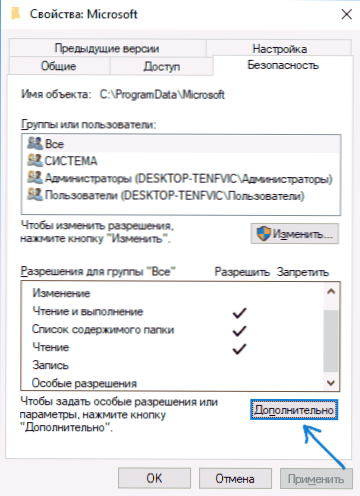
- Im nächsten Fenster klicken Sie im Punkt "Besitzer" auf "ändern".
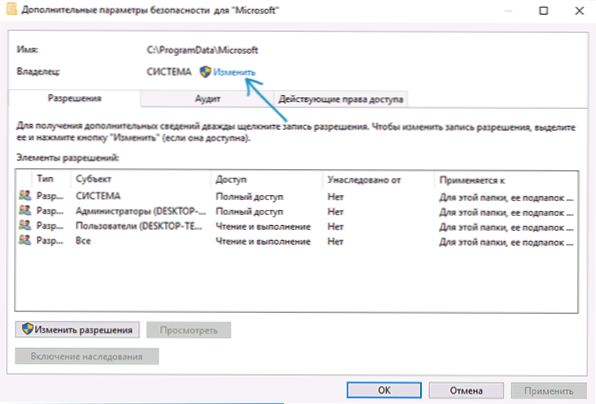
- Klicken Sie im Fenster Benutzer- oder Gruppenauswahl auf "zusätzlich".
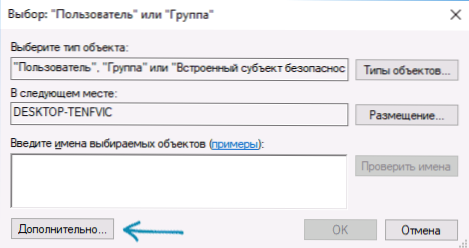
- Klicken Sie auf die Schaltfläche "Suche" und wählen Sie in der Liste der Suchergebnisse den Namen Ihres Benutzers aus. Klicken Sie im nächsten Fenster auf OK und noch einmal "OK".
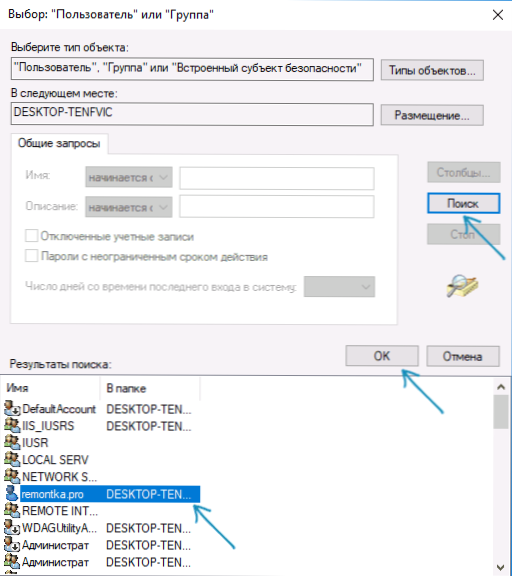
- Wenn es vorhanden ist, markieren Sie die Elemente "Ersetzen Sie den Eigentümer der Vorschriften und Objekte" und "Ersetzen Sie alle Anmerkungen von Genehmigungen der von diesem Objekt geerbten Tochtergesellschaft".
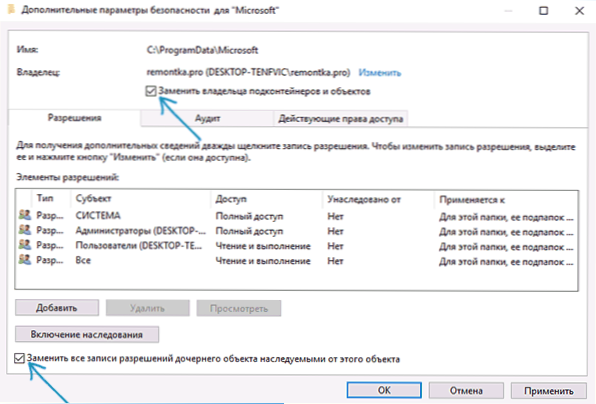
- Klicken Sie auf OK und bestätigen Sie die Änderungen. Wenn zusätzliche Fragen erscheinen, antworten wir "Ja". Wenn Sie Fehler im Verlauf einer Änderung des Eigentümers haben, geben Sie sie weiter.
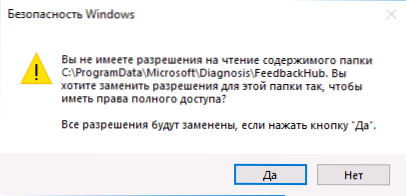
- Klicken Sie am Ende der Prozedur im Sicherheitsfenster auf "OK".
Der Vorgang wird dazu abgeschlossen, und Sie erhalten die Möglichkeit, den Ordner zu entfernen oder zu ändern (z. B. umbenennen Sie ihn um).
Wenn nicht mehr angezeigt wird, dass „die Erlaubnis des Systems anfordern“ erscheint, aber Sie werden gebeten, die Erlaubnis Ihres Benutzers anzufordern, kommen Sie wie folgt (die Prozedur wird am Ende des Videos weiter angezeigt):
- Gehen Sie wieder in die Sicherheitseigenschaften des Ordners.
- Klicken Sie auf die Schaltfläche "ändern".
- Wählen Sie im nächsten Fenster oder wählen Sie Ihren Benutzer (falls Sie ihn auf der Liste haben) und geben Sie ihm den vollen Zugriff. Wenn der Benutzer fehlt, klicken Sie auf "Hinzufügen" und fügen Sie Ihren Benutzer auf die gleiche Weise wie in Schritt 4 hinzu (mit der Suche) (mit der Suche). Wählen Sie nach dem Hinzufügen in der Liste aus und geben Sie den Benutzer vollständigen Zugriff auf.
Videoanweisung
Abschließend: Selbst nach diesen Aktionen ist der Ordner möglicherweise nicht vollständig gelöscht: Der Grund dafür ist, dass in Systemordnern einige Dateien verwendet werden können, wenn sie OS bearbeiten, t.e. Mit einem vernachlässigten System ist die Entfernung unmöglich. Manchmal wird in einer solchen Situation der Start eines abgesicherten Modus mit Befehlszeilenunterstützung und Entfernen des Ordners mit den entsprechenden Befehlen ausgelöst.
- « Radierer - kostenloses Multiplam -Programm zum Erstellen eines Ladeflash -Laufwerks
- So formatieren Sie eine Festplatte oder ein Flash -Laufwerk in der Befehlszeile »

